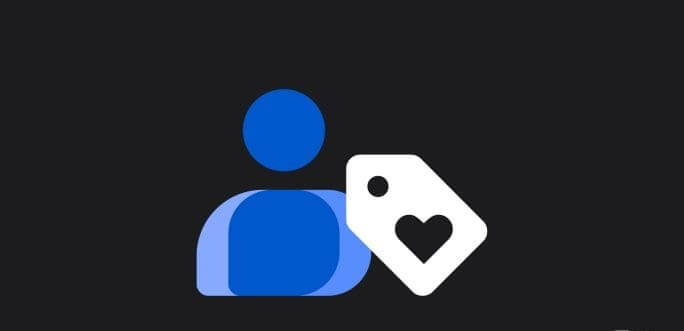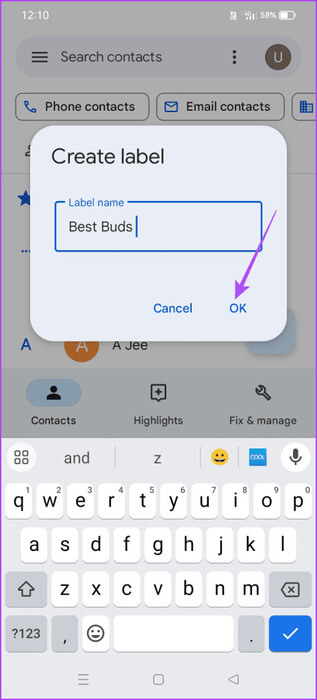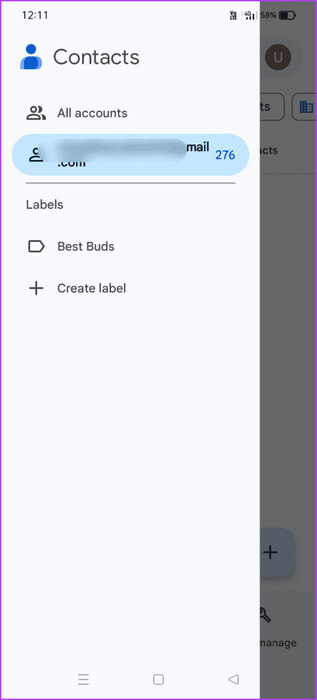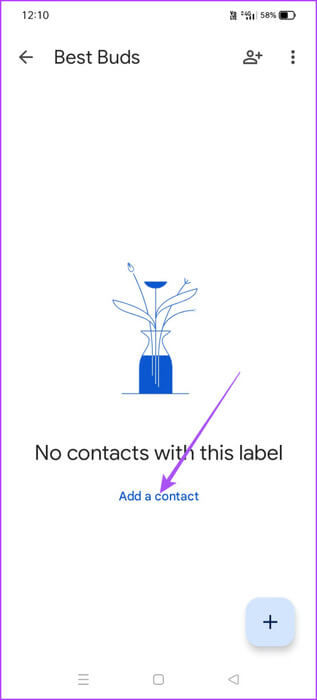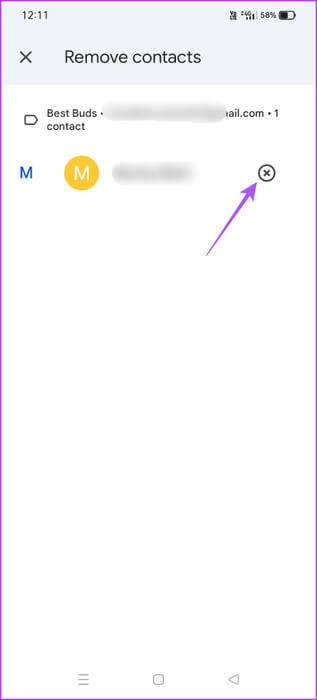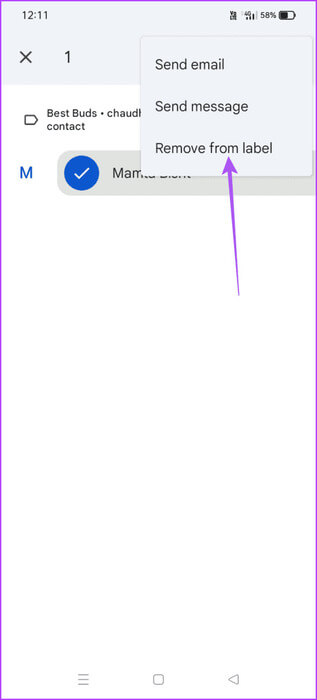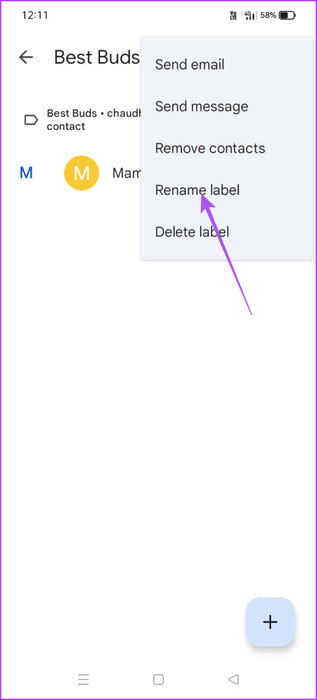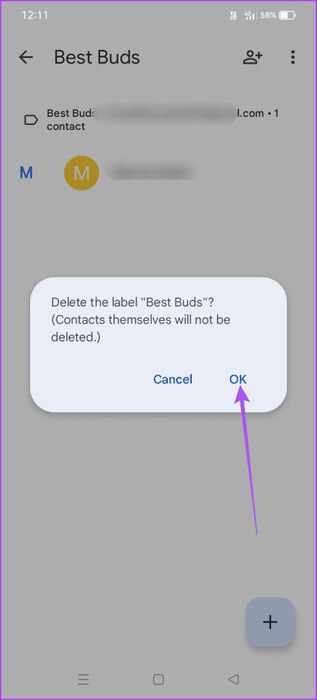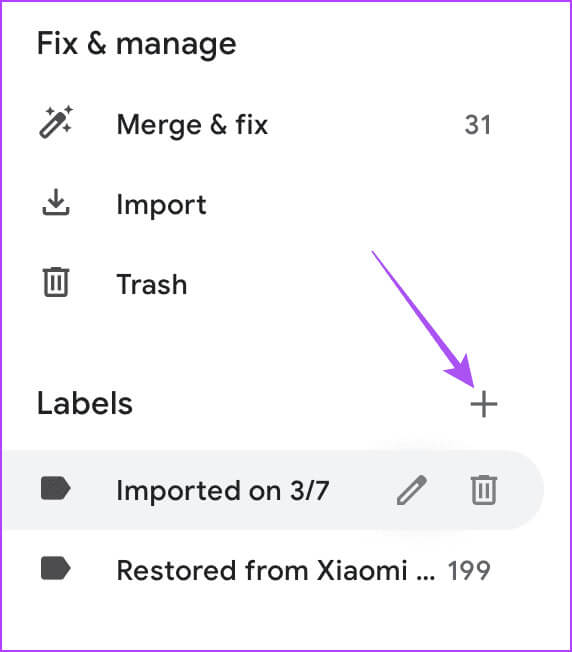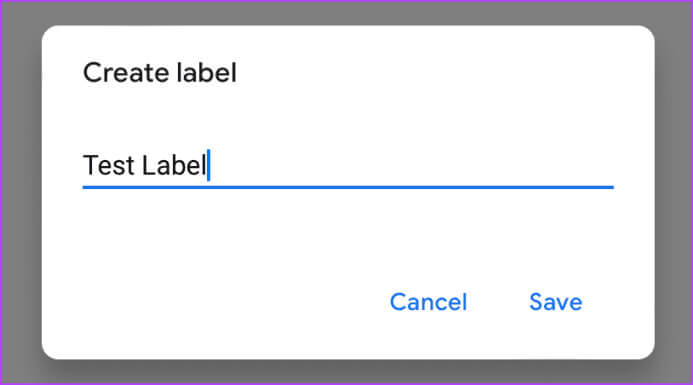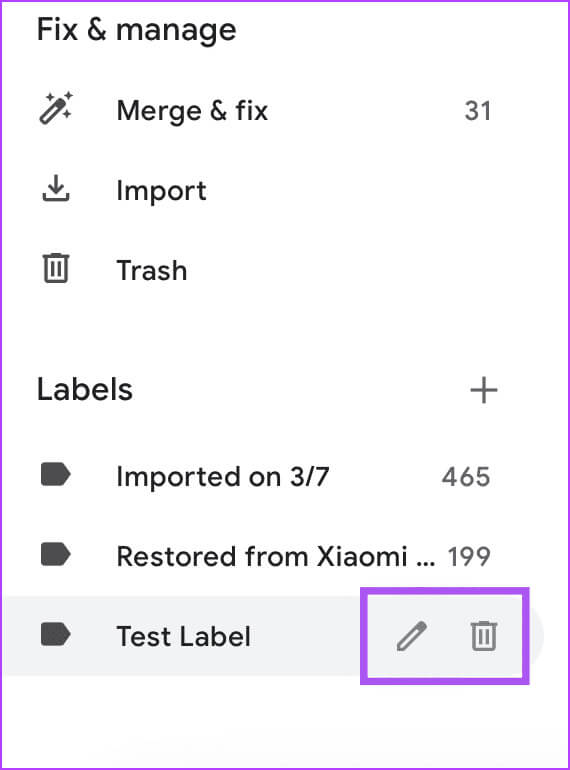So verwenden Sie Labels für bestimmte Kontakte in der Google Kontakte-App
Google Contacts ist die Standard-App für Android-Telefone zum Verwalten von Kontakten. Dies gilt für alle Ihre E-Mail- und SIM-Kontakte, die auf Ihrem Android-Telefon gespeichert sind. Mit der Kontakte-App können Sie außerdem... Sichern Sie Ihre Kontakte, was den Umstieg auf ein neues Android-Gerät erleichtert. So verwenden Sie Labels für bestimmte Kontakte in der Google Kontakte-App.
Wenn Sie viele Kontakte auf Ihrem Android-Gerät gespeichert haben, können Sie nun Labels für bestimmte Kontakte erstellen, um schnell darauf zuzugreifen. Sie können Kontaktetiketten für Freunde, Familie, Arbeit und mehr erstellen. Hier finden Sie eine Schritt-für-Schritt-Anleitung zum Erstellen von Labels für bestimmte Kontakte in der Google Kontakte-App.
Der Unterschied zwischen Kategorien und Gruppen in der Google-Kontakte-Anwendung
Bevor wir Ihnen die Schritte zum Erstellen von Labels zeigen, denken Sie vielleicht, dass dies dem Erstellen von Kontaktgruppen ähnelt. Nun, es gibt tatsächlich einen Unterschied zwischen den beiden. Das Erstellen einer Google-Gruppe gilt meist für Geschäfts- oder Schulkonten, bei denen nur die E-Mails einer bestimmten Anzahl von Nutzern hinzugefügt werden, um Nachrichten in großen Mengen zu versenden. Ein Kontaktetikett enthält Informationen wie Telefonnummer, Adresse und Geburtsdatum für bestimmte Benutzer. Ihr Kontakt benötigt kein E-Mail-Konto, um dem Label hinzugefügt zu werden.
Ein weiterer großer Unterschied zwischen Labels und Gruppen ist die Barrierefreiheit. Auf die Kontaktgruppe kann nur ein Google Workspace-Administrator in einem Unternehmen oder einer Organisation zugreifen. Auf Kontaktetiketten hingegen kann von überall zugegriffen werden, einschließlich Gmail, Google Drive, der Kontakte-App auf Ihrem Android-Telefon usw. Das Label wird nur mit den Kontakten Ihres Google-Kontos erstellt.
So erstellen Sie Sticker in Google Kontakte
Nachdem Sie sich nun über den Unterschied zwischen den beiden im Klaren sind, zeigen wir Ihnen die Schritte zum Erstellen von Labels in der Google Kontakte-App. Stellen Sie sicher, dass Sie die aktualisierte Version der Google Kontakte-App verwenden. Diese Schritte gelten für alle Android-Telefone, die die Google Kontakte-App verwenden.
Schritt 1: Öffnen Kontakte-App auf Ihrem Android-Handy.
Schritt 2: Klicke auf Menüsymbol mit drei horizontalen Linien in der oberen rechten Ecke und wählen Sie „Etikett erstellen“.
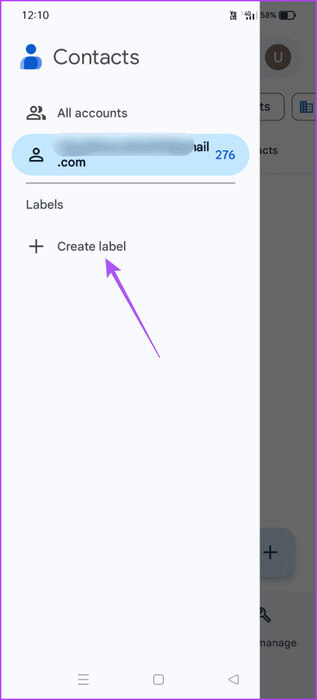
Wenn Sie in der Kontakte-App mehrere E-Mail-Konten verwenden, müssen Sie das Konto auswählen, mit dem Sie das Label erstellen möchten.
3: Geben Sie einen Namen für Ihr Etikett ein und klicken Sie auf OK.
Ihr Kontaktlabel wurde erstellt. Sie können dieselben Schritte wiederholen, um Mehr aus Etiketten zu erstellen.
Fügen Sie in der Google Kontakte-App Kontakte zu einem Label hinzu oder entfernen Sie sie
Nachdem Sie ein Label erstellt haben, erfahren Sie hier, wie Sie Kontakte hinzufügen oder entfernen.
Schritt 1: Öffnen Kontakte-App auf Ihrem Android-Gerät.
Schritt 2: Klicken Sie auf das Symbol Liste von drei horizontalen Linien in der oberen linken Ecke und tippen Sie auf Benennen Sie Ihren Kontakt.
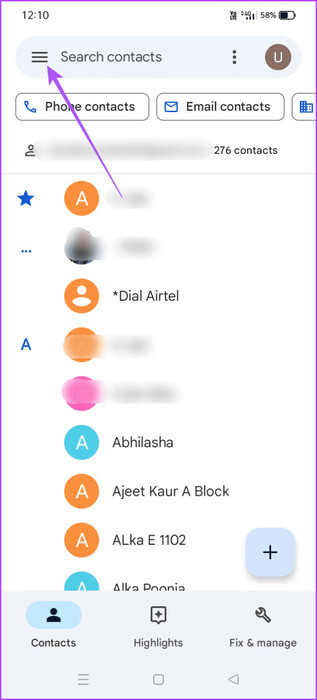
3: Klicke auf einen Kontakt hinzufügen. Suchen Sie dann den Namen Ihres Kontakts und tippen Sie darauf, um ihn hinzuzufügen.
Nachdem Sie alle Ihre Kontakte zum Label hinzugefügt haben, können Sie drei Punkte in der oberen rechten Ecke platzieren und auswählen, ob Sie an alle eine SMS oder E-Mail senden möchten.
Um einen Kontakt zu entfernen, tippen Sie auf die drei Punkte und wählen Sie Kontakte entfernen. Tippen Sie dann auf das X-Symbol neben dem Namen des Kontakts, um ihn vom Aufkleber zu entfernen.

Alternativ können Sie lange auf die Kontaktnamen drücken, auf das Menü mit den drei vertikalen Punkten in der oberen rechten Ecke tippen und „Kontakte löschen“ auswählen.
Benennen Sie Beschriftungen in der Google Kontakte-App um oder löschen Sie sie
Schritt 1: Öffnen Google Kontakte-App, und klicke auf das Symbol Liste von drei horizontalen Linien Wählen Sie in der oberen rechten Ecke Ihren Labelnamen aus.
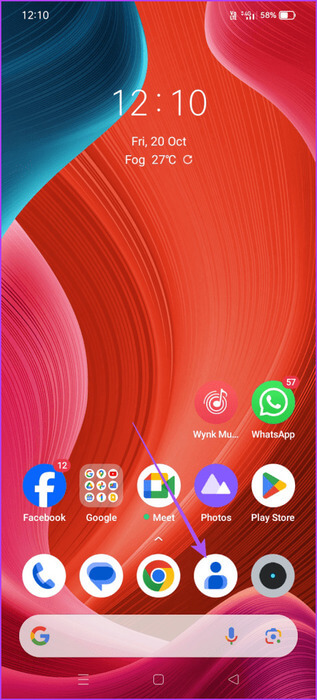
Schritt 2: Klicke auf Die drei Punkte in der oberen rechten Ecke und wählen Sie Benennen Sie das Etikett um.
Um ein Etikett zu löschen, tippen Sie auf „Label löschen“ und wählen Sie "OK" Zur Bestätigung.
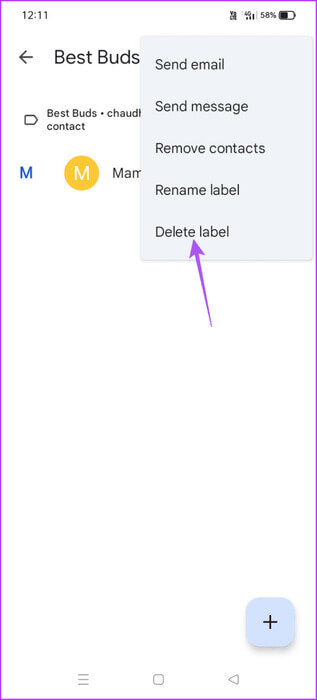
Dadurch werden Ihre Kontakte nicht aus der Google Kontakte-App gelöscht.
KÖNNEN SIE IN DER GOOGLE CONTACTS APP UNTERLABELN HABEN?
In der Google Kontakte-App gibt es keine Möglichkeit, eine Unterkategorie zu erstellen. Sie können jedoch mehrere Labels erstellen, um Ihre Kontakte zu trennen. Die Google Kontakte-App erstellt automatisch Labels für Kontakte, die Sie von einem früheren Gerät wiederherstellen.
Erstellen Sie Labels für Google Kontakte auf dem Desktop
Sie können Ihre Etiketten auch erstellen und verwalten, indem Sie auf Ihrem Computer auf Google Kontakte zugreifen. Hier ist wie.
Schritt 1: Öffnen Sie einen Webbrowser und gehen Sie zu Contacts.google.com.
Schritt 2: Anmelden Ins Konto einloggen.
3: tippen Sie auf Plus . Symbol neben „Beschriftungen“ im linken Menü.
Schritt 4: Fügen Sie Ihrer Marke einen Namen hinzu und klicken Sie "speichern".
Sie können jetzt Kontakte hinzufügen, umbenennen oder löschen.
Wähle deinen Favoriten
Durch die Verwendung von Labels für bestimmte Kontakte in der Google Kontakte-App können Sie alle Ihre Lieblingskontakte auswählen und sie für den schnellen Zugriff einer Kategorie zuordnen. Dies ist hilfreich, insbesondere wenn dies nicht möglich ist Suchen Sie in der Google Kontakte-App nach Kontakten.